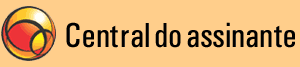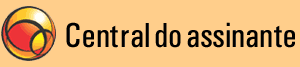| | Acelerador UOL > Acelerar e-mail > Resolver conflito com Avast > Configurar programa de e-mail > Configurar e-mail existente no Mozilla 1.6 Adicionar um novo e-mail acelerado ao Mozilla 1.6 | |
Siga o procedimento abaixo (vale para Netscape versões 6 e 7):
Abra o Mozilla (ou Netscape);
Clique em "Edit" e, em seguida, em "Mail & Newsgroups Account Settings";
- Selecione "Server Settings" no menu da esquerda.
- No primeiro campo em destaque, coloque pop3a.uol.com.br; no segundo campo, coloque usuario@uol.com.br#localhost:111 (no lugar de usuario@uol.com.br, coloque o seu e-mail do UOL).
- Clique em "Outgoing Server (SMTP)" no menu da esquerda.
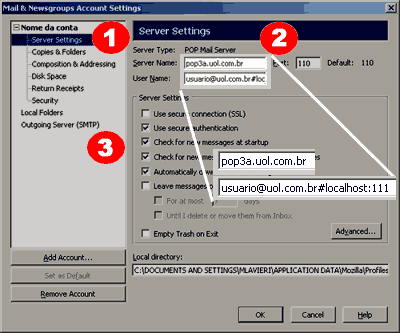
- Ao selecionar "Outgoing Server (SMTP)" no menu da esquerda, você abre a guia de edição do servidor de envio de mensagens.
- No primeiro campo em destaque, coloque smtps.uol.com.br.
- Ao lado do segundo campo em destaque, coloque usuario@uol.com.br#smtps.uol.com.br (no lugar de usuario@uol.com.br, coloque o seu e-mail do UOL). Deixe preenchida a caixa de seleção "Use Name and Password".
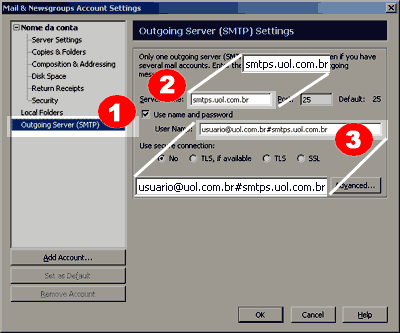
Pronto, agora basta você se conectar para poder enviar suas mensagens usando o Assistente do Acelerador UOL.
|
|